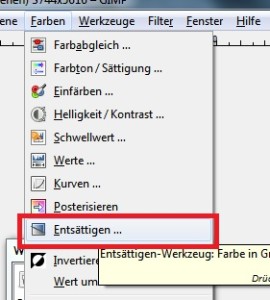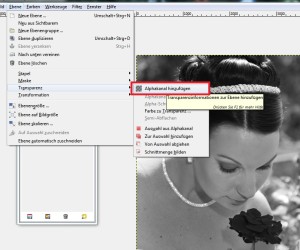Heute zeige ich euch wie einfach es ist sogenannte Colorkey Fotos mit Gimp selber zu erstellen. Colorkeyfotos sind einfach und schnell gemacht und bieten einen tollen Effekt.
Als erstes öffnet ihr die Datei in Gimp und dupliziert die Ebene.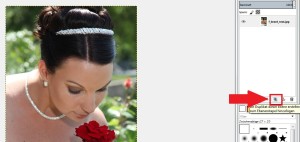
Danach muss die erste Ebene entsättigt werden. Dies geht über: Farben –> Entsättigen
Ihr könnt nun zwischen „Helligkeit“, „Leuchtkraft“ und „Durchschnitt“ wählen. Das was euch am besten gefällt wählt ihr. Nun solltet ihr ein komplettes Schwarz-Weiß Foto sehen.
Als nächstes fügt man dem Schwarz-Weiß Foto einen Alphakanal hinzu. Dies geht über: Ebene –> Transparenz –> Alphakanal hinzufügen
Als nächstes muss man nur noch mit dem Radierer Werkzeug den Teil des Fotos wegradieren (Transparent machen), damit die Farbe von der unteren Ebene sichtbar wird.
Die Form, sowie die Größe des Radierers lassen sich einstellen. Oft ist es für die Kanten hilfreich wenn man das Foto entsprechend vergrößert.